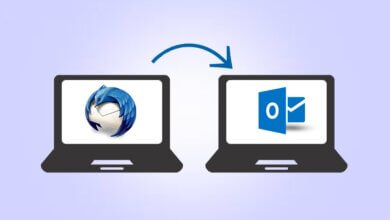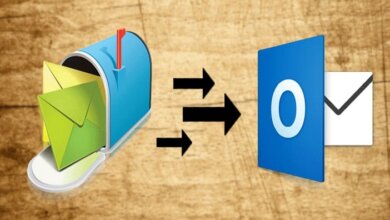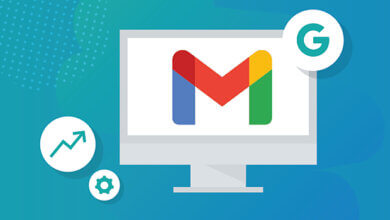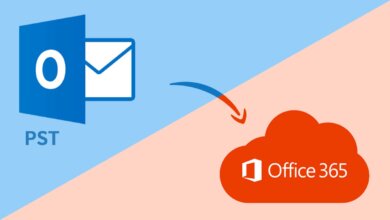如何輕鬆快速地將 PST 導入 Gmail 帳戶
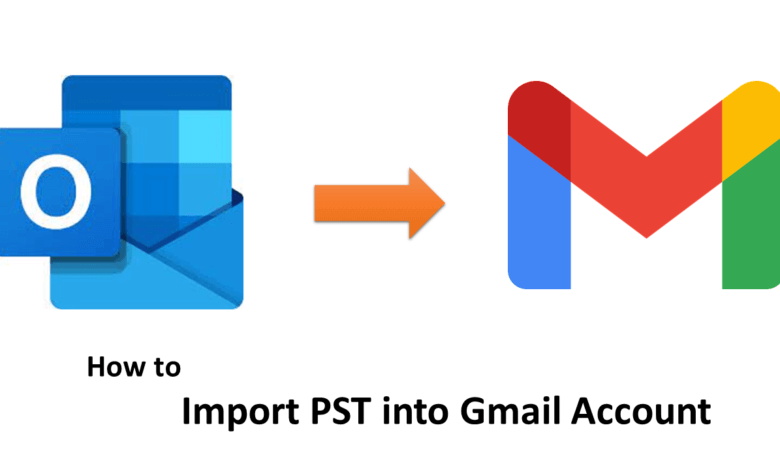
您是否正在尋找將 PST 導入您的 Gmail 帳戶的成功方法? 如果是,那麼您已經點擊了正確的帖子。 在本博客中,您將了解所有可能的解決方案,通過這些解決方案您可以毫無問題地在 Gmail 中導出 Outlook PST 文件。 它還會回答用戶的問題“你能在 Gmail 中打開 PST 文件嗎?”
PST是Outlook電子郵件客戶端的文件格式,用於存儲Outlook的所有電子郵件數據。 它是 Outlook 中在線使用的格式,可以從任何在線設備輕鬆傳輸和評估。 儘管如此,Outlook 和 Gmail 都是當今頂級的電子郵件客戶端。 但是,由於其龐大的用戶群,用戶更傾向於 Gmail 電子郵件客戶端。
據 Google 稱,全球約有 1.5 億 Gmail 用戶,並且這一數字還在不斷增長。 Gmail 在服務器管理方面處於領先地位,因為與 Outlook 相比,它不會面臨任何停機時間。 也許,這兩個電子郵件客戶端提供的功能幾乎相同,但 Gmail 帶來了用戶滿意度。 因此,它誘使用戶尋找將PST導入Gmail帳戶並管理Gmail帳戶中的Outlook電子郵件的成功方法。
在我們繼續討論在 Gmail 中導入 PST 文件的方法之前。 讓我們了解迫使用戶這樣做的原因。
將 PST 導入 Gmail 的原因
不同的用戶從 Outlook PST 文件轉移到 Gmail 的優先級不同。 但最常見的遷移原因如下。
- Outlook PST 文件更容易損壞,導致其中的數據無法訪問。 此外,如果這些文件損壞,您將無法在 Outlook 中打開和查看電子郵件。
- “有時 Exchange Server 和 Outlook 客戶端之間會出現同步問題。 導致用戶郵箱無法訪問。
- 與 Outlook 相比,Gmail 提供大量雲存儲。 如今,用戶更喜歡將所有數據存儲在雲端。 相對於 Outlook,Gmail 成為用戶的第一選擇。
- 隨著 PST 文件中存儲的數據越來越多,其大小不斷增大。 此外,這些 PST 文件的大尺寸會導致 PST 文件損壞,這在 Gmail 中不是問題。
- 如果我們將 Gmail 與 MS Outlook 進行比較,它的界面更加用戶友好。 因此,用戶從 Outlook 轉向 Gmail,以使用流暢的 Gmail 服務。
- 大型組織更喜歡使用 Gmail 電子郵件客戶端進行專業通信,因此可以從 Outlook 進行轉變。 因此,員工別無選擇,只能做出相應的改變。
所有上述原因使得用戶必須將 Outlook PST 文件導入到他們的 Gmail 帳戶中。 現在,朝著將 PST 導入 Gmail 帳戶的成功方法邁進。
如何將 PST 文件導入 Gmail?
您可以使用以下手動方法完成 Gmail 的導入任務。 我們將逐步為您介紹這兩種方法。
如何將 PST 文件導入 Gmail 使用 GWMMO 工具
GWMMO(Google Workspace Migration for Microsoft Outlook)工具是一個實用程序,使用戶能夠將Outlook PST 文件導入Gmail,包括日曆、日記、筆記、聯繫人等。如果您的主要目的是找到將PST 導入到Gmail 的成功方法,您的 Gmail 帳戶,那麼此方法就是您的解決方案。 請按照以下步驟使用此工具完成導入過程。
- 啟動您的 瀏覽器, 然後鍵入 Google Workspace 遷移 Microsoft Outlook 並下載它。
- 一旦是 安裝 在您的系統上運行該工具。
- 輸入您的電子郵件 ID,然後 按繼續 繼續前進。
- 現在, 簽到 使用您的 Gmail 密碼,然後單擊 下一步按鈕。
- 然後, 長城遊戲 需要您的登錄權限。 你必須 向下滾動 並擊中了 允許圖標。
- 在這裡 確認訊息 將出現關於 補助金 的授權。
- 使用 下拉選項 在新選項卡中選擇 PST 文件選項,然後 單擊“下一步”。
- 選擇 您要導入 Gmail 的 PST 文件以及 點擊“下一步”。
- 之後,在 遷移選項 根據您的需要,然後單擊 遷移按鈕。
- 您的遷移過程現在將啟動。 遷移的持續時間取決於遷移的大小 選擇 Outlook PST 文件。
- 一旦該過程是 完全的, a 提示選項卡 會彈出。 單擊“確定”圖標即可 完。
準確執行上述所有步驟後,您將能夠在 Gmail 帳戶中查看 Outlook PST 電子郵件文件。
如何使用 Gmail 導入功能將 PST 文件導入 Gmail
眾所周知,Gmail和MS Outlook電子郵件客戶端都可以使用IMAP和POP3服務器進行電子郵件傳輸。 因此,您可以使用 Gmail 的內置導入功能將 Outlook PST 文件導入您的 Gmail 帳戶。 該功能還允許導入其他郵箱數據,例如聯繫人。 此方法增加了將 PST 導入 Gmail 帳戶的成功方法。 以下步驟將指導您完成完整的導入過程。
步驟1. 首先, 登錄 給你 Gmail帳戶 與您的 登錄信息。
步驟2.現在, 點擊 設置齒輪圖標位於 右上角, 和 選擇 查看所有設置。
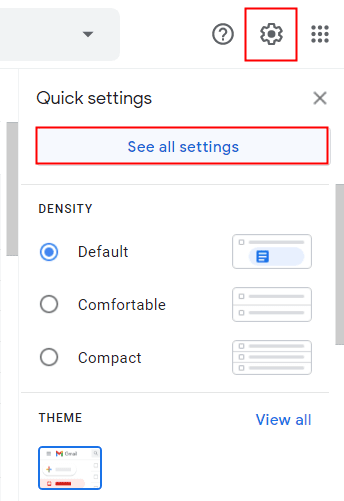
步驟3。 在裡面 Gmail 設置, 單擊帳戶並 導入選項卡。
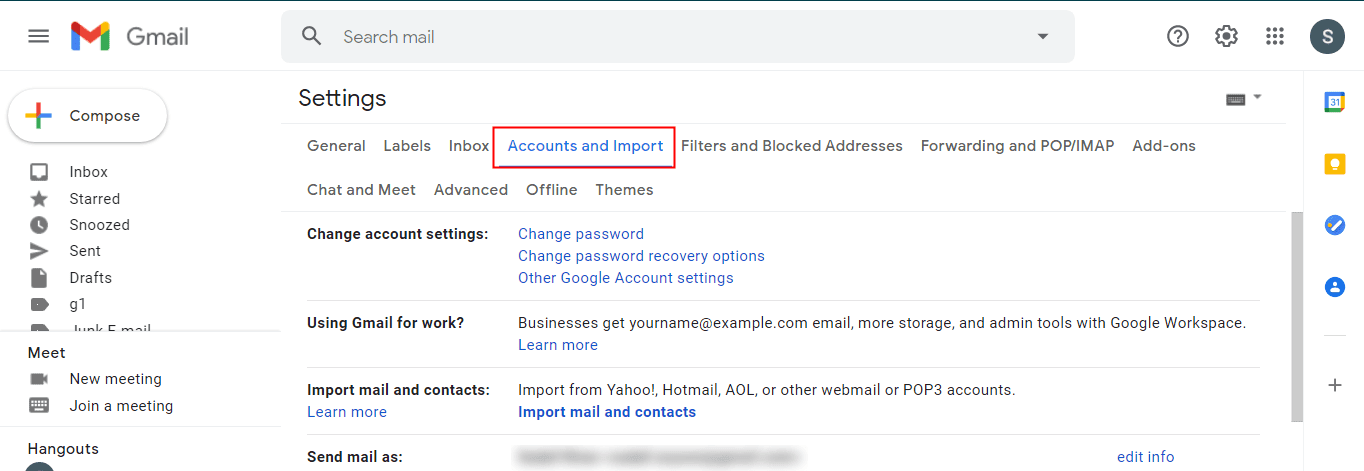
步驟 4. 然後,選擇 導入郵件和聯繫人選項 並選擇導入郵件和聯繫人。
步驟 5. 現在,您將看到 新的標籤,輸入您的 Outlook 配置文件的電子郵件地址,然後 點擊繼續。
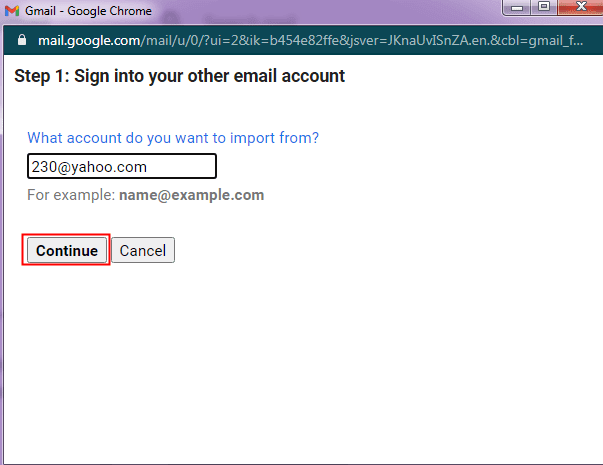
-
- 使用您的帳戶登錄您的帳戶 登錄 ID 和密碼。 然後,按 繼續圖標。
- 之後, 按 同意按鈕 授予登錄權限。
- 現在,Gmail 將啟動程序 確認 您的 ID 以獲取所有必需的詳細信息。
- 蜱 您希望從 PST 文件導入的項目,然後單擊 開始導入。
- 您將收到有關以下內容的通知 導入初始化。 點擊 確定按鈕 完成。
- 你可以看到 狀態 Gmail 設置中的 PST 導入。
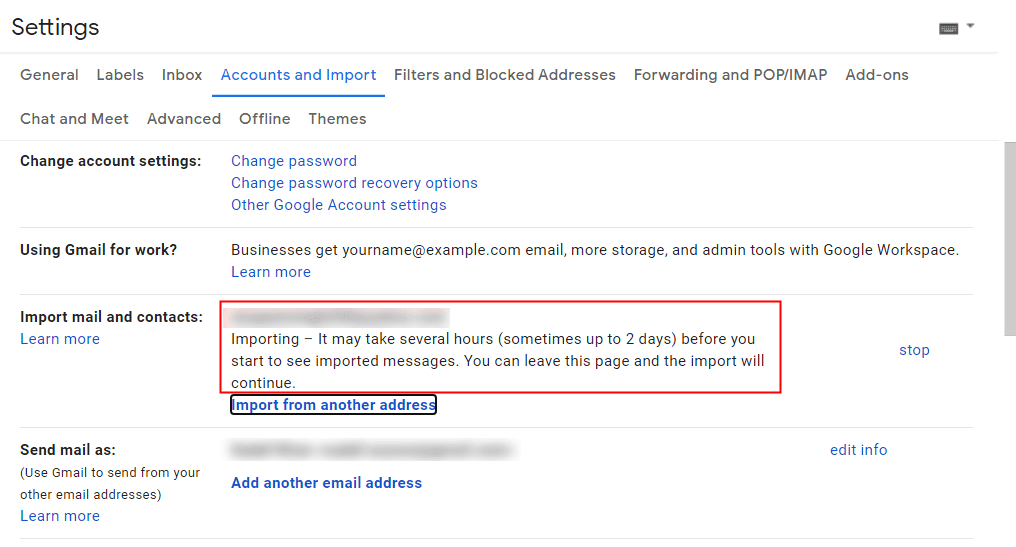
步驟6.最後,如果您由於某種原因不想繼續導入。 您可以通過按 停止按鈕。
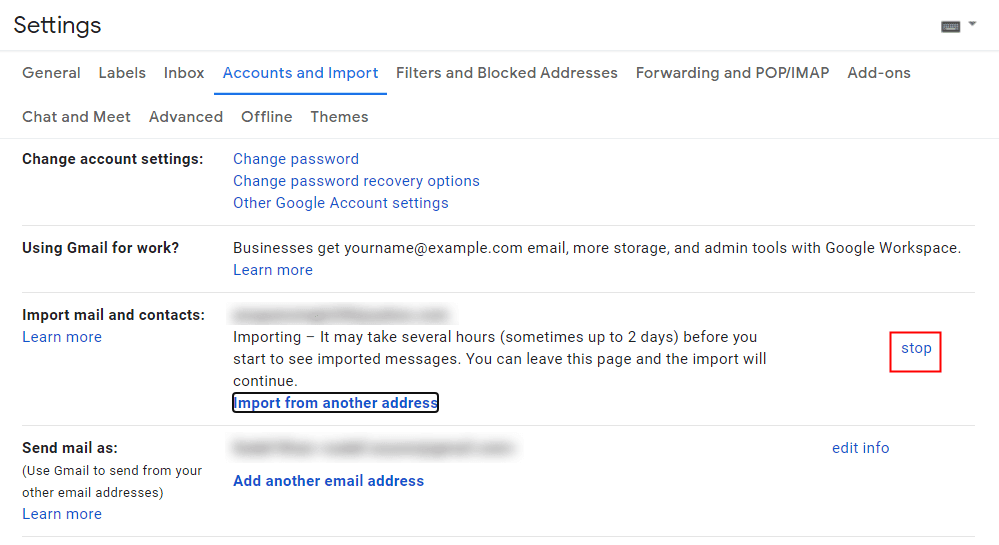
所有上述方法都有助於將 PST 導入 Gmail 帳戶的成功方法。 它們是手動技術,但有一些限制其可用性的缺點。 它們非常耗時,因為可能需要數小時甚至數天才能完成導入過程。 此外,它們不適合新手用戶,因為需要一些技術背景才能正確執行它們。
要克服所有這些限制,您可以採用替代方法,即 PST轉換器。 它是將 Outlook PST 文件轉換為多種文件格式(如 PDF、MBOX、MHT、EML、EMLX、TXT 等)的最佳工具。用戶可以 將 PST 文件傳輸到 Office 365、Gmail、Yahoo等。此外,它還可以直接免費批量導入PST到Gmail。
結論
我們為您提供了將 PST 導入您的 Gmail 帳戶的成功方法。 由於特定原因,用戶傾向於從 Outlook 轉向 Gmail。 您可以使用這兩種手動方法來幫助您完成遷移過程。 但是,如果您在使用這些方法時遇到任何問題,您可以選擇自動化專業第三方 PST 到 Gmail 遷移工具。 它將毫無麻煩地滿足您的遷移需求。
這篇文章有用嗎?
點擊一顆星來評價吧!
平均評級 / 5。 投票數: